Windows Updateのオプションページに白い画面が表示された場合でも、慌てずに以下を読み続けて問題を解決してください。 Windows Updateの空白の問題は、Windows UpdateServicesを破損したウイルスまたはサードパーティプログラムが原因である可能性があります。
このチュートリアルには、[設定]-> [WindowsUpdate]を開いたときに次の問題を修正する手順が含まれています。
- Windows Updateページは、オプションなしで空白です。
- Windows Updateは、オプションのない白い画面を表示します。
- Windows Updateページが機能しない、ページが空白/空で、ドットが上に移動している(Updatesをチェックするときなど)
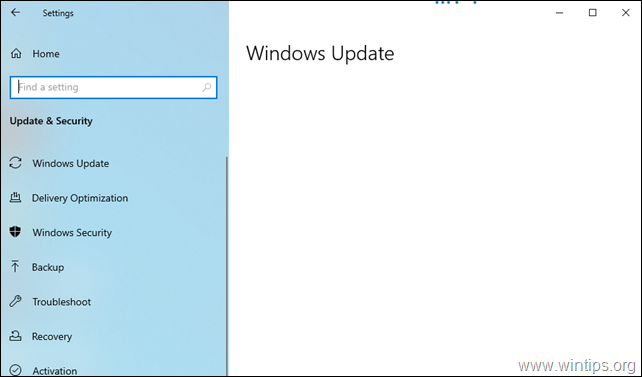
修正方法:Windows 10Updateのホワイトスクリーンの問題。*
*提案 以下の方法に進む前に:
1. Windowsを停止するサードパーティプログラムがインストールされていないことを確認してください 更新。
2. Windows Updateのインストール後に問題が発生した場合は、先に進んで それをアンインストールします.
3. Windows Updateページの空白(白い)画面の問題はウイルス感染が原因である可能性があるため、私は の手順に従って、コンピュータがウイルス/マルウェアからクリーンであることを確認するために-first-を提案します。 これ マルウェアのスキャンと削除ガイド.
4. Windows Updateのトラブルシューティングを実行し、問題が解決したかどうかを確認します。 これを行うには、に移動します 設定 > Windows Update、 選択する トラブルシューター 左側にあり、次に開きます 追加のトラブルシューティング 右側に。 最後に選択します Windows Update > トラブルシューティングを実行します。
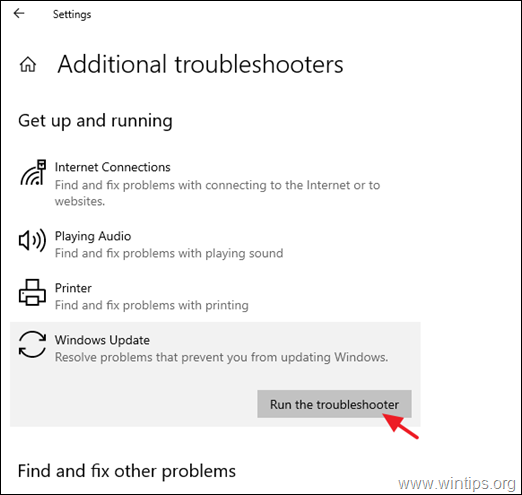
方法1。 WindowsUpdateストアフォルダーを削除します。
Windows10でWindowsUpdateの空白の画面の問題を修正する最初の方法は、Windows Updateストアフォルダー( "C:\ Windows \ SoftwareDistribution]を削除して再作成することです。")、これは、Windowsがダウンロードされた更新を保存する場所です。 それを行うには:
1. 同時に押す ウィンドウズ  + R 実行コマンドボックスを開くためのキー。
+ R 実行コマンドボックスを開くためのキー。
2. [ファイル名を指定して実行]コマンドボックスに、次のように入力します。 services.msc を押して 入力。

3. 右クリック Windows Update サービスと選択 やめる.

4. Windowsエクスプローラーを開き、「C:\ Windows"フォルダ。
5. 選択して 消去 the SoftwareDistribution folder。*(クリック 継続する 「フォルダアクセスが拒否されました」というメッセージで)。
* ノート: 次回WindowsUpdateを実行するときに、更新を保存するために、新しい空の「SoftwareDistribution」フォルダーがWindowsによって自動的に作成されます。

6.再起動 あなたのコンピュータ。
7. WindowsUpdateを確認してインストールします。
方法2。 デフォルトのアクセス許可をWindowsUpdateファイルに復元します。
Windows 10 Update設定ウィンドウの空白の画面を修正する2番目の方法は、次の2つのWindowsUpdateサービスファイルの既定のアクセス許可に復元することです。
- wuauclt.exe
- wuaueng.dll
1. Windowsエクスプローラーを開き、「C:\ Windows \ System32 \」に移動します。
2. を見つけます wuauclt.exe ファイル、それを右クリックして選択します プロパティ.
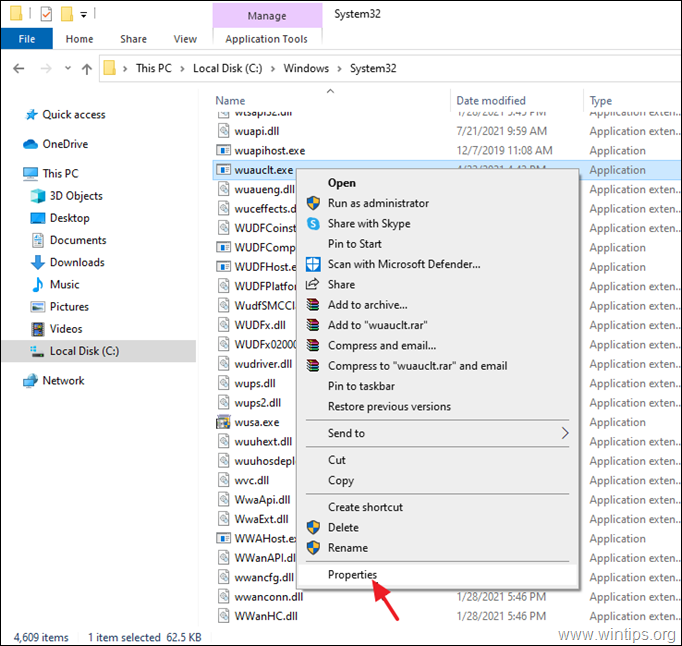
3. を選択 安全 タブをクリックしてからクリックします 高度.
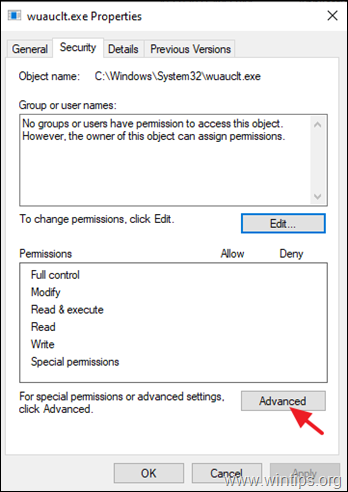
4. クリック 変化する オーナー。
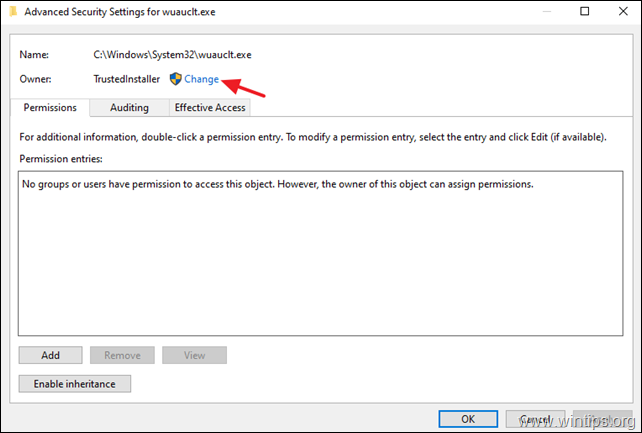
5. タイプ 管理者 をクリックします わかった
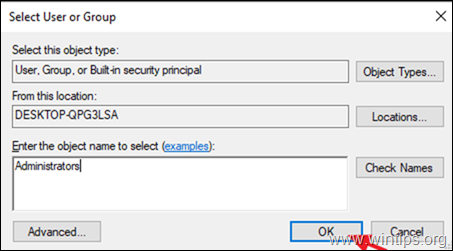
6. 次に、をクリックします 申し込み と わかった 「Windowsセキュリティ」情報メッセージで。
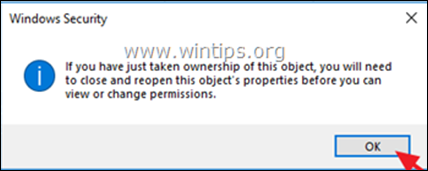
7. クリック わかった 2回押して[プロパティ]ウィンドウを閉じ、変更を適用します。
8. ここで、「wuauclt.exe」ファイルの高度なセキュリティプロパティを再度開きます。
9a。 選択する 管理者 [権限エントリ]リストで、をクリックします 編集. *
* ノート: 「権限エントリ」のリストにユーザーが表示されない場合は、 追加 ボタンをクリックし、をクリックします プリンシパルを選択 次の2人のユーザーを手動で追加します。
- 管理者
- システム

9b。 チェックしてください フルコントロール チェックボックスをクリックしてクリックします わかった.
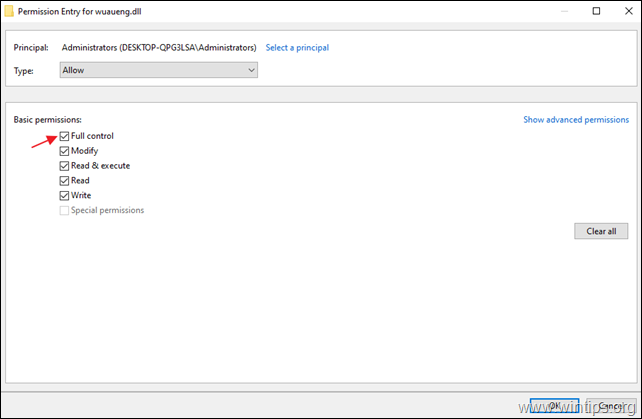
10. 同じ手順(9aと9b)を実行し、 読み取りと実行 へのアクセス許可 システム アカウント。
11. 完了したら、をクリックします わかった をクリックします はい 「Windowsセキュリティ」メッセージで。
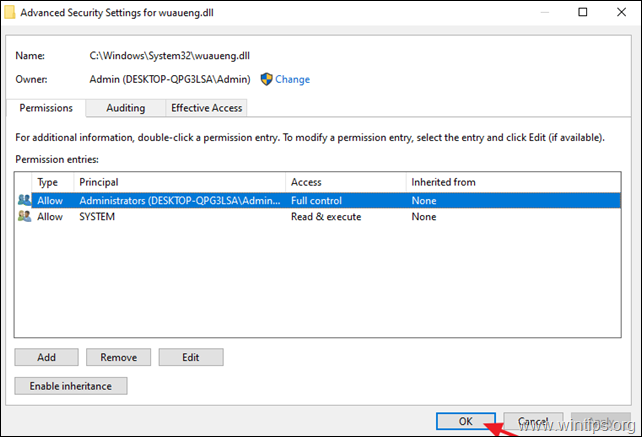
12. 再起動 コンピューターを選択し、Windows Updateオプションに移動して、空白の画面の問題が修正されているかどうかを確認します。
方法3。 DISMおよびSFCツールでのWindows10Updateの空白画面の問題を修正しました。
Windows 10 Updateの白い画面の問題を修正する次の方法は、以下の手順に従ってWindows10を修復することです。
1. 管理者としてコマンドプロンプトを開きます。 それを行うには:
1. 検索ボックスに次のように入力します。 cmd また コマンド・プロンプト
2. 右クリック コマンド・プロンプト (結果)そして選択 管理者として実行.

2. コマンドプロンプトウィンドウで、次のコマンドを入力してを押します 入力:
- Dism.exe / Online / Cleanup-Image / Restorehealth

3. DISMがコンポーネントストアを修復するまで、しばらくお待ちください。 操作が完了したら(コンポーネントストアの破損が修復されたことを通知する必要があります)、このコマンドを実行してを押します。 入力:
- SFC / SCANNOW

4. SFCスキャンが完了すると、 再起動 あなたのコンピュータ。
5. システムをもう一度更新してみてください。
方法4。 インプレースアップグレードでWindows10を修復します。
Windows 10の更新の問題を修正するために通常機能する別の方法は、次の記事の手順に従って、Windows10の修復-アップグレードを実行することです。 Windows10を修復する方法。
それでおしまい! どの方法が効果的でしたか?
このガイドがあなたの経験についてコメントを残すことによってあなたを助けたかどうか私に知らせてください。 他の人を助けるために、このガイドを気に入って共有してください。